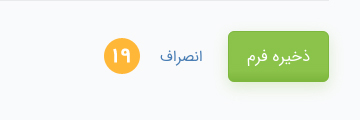در این نوع صفحه میتوان فرمی با مدلهای متنوع ساخت و توضیح کوتاهی درباره فرم نوشت. همچنین میتوان جایگاهی برای آپلود کردن فایل توسط پرکننده فرم قرار داد و فرم را به درگاه پرداخت آنلاین متصل کرد. صفحه فرم دریافت اطلاعات کاربردهای فراوانی دارد. با ساخت صفحه فرم میتوان اطلاعات مختلفی از کاربران دریافت کرد، صفحه تماس با ما ایجاد کرد، تستها و آزمونهای مختلفی برای کاربران ایجاد کرد، فرم انتقادات و پیشنهادات ارائه کرد، فرمی برای دریافت یا ارسال رزومه ایجاد کرد و از کاربران نظرسنجی کرد. از آنجایی که صفحه فرم دریافت اطلاعات قابلیت اتصال به درگاه بانکی را دارا است، میتوان با استفاده از آن فرمی برای پرداخت آنلاین یا دارای این امکان ایجاد کرد.
برای ایجاد صفحه فرم دریافت اطلاعات، مراحل زیر را دنبال کنید:
۱- از منوی بخش مدیریت وبسایت بر روی صفحهها کلیک کنید.
۲- گزینه «ایجاد فرم دریافت اطلاعات» را انتخاب کنید.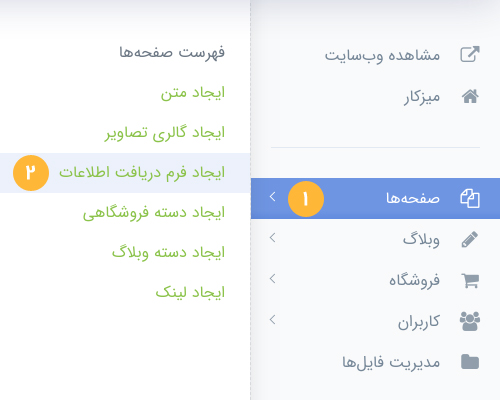
۳- در فیلد اول عنوان صفحه را بنویسید.
۴- تنظیمات عمومی، تنظیمات اختصاصی و سئو صفحه خود را میتوانید از گزینههای موجود در زیر فیلد عنوان شخصیسازی کنید.
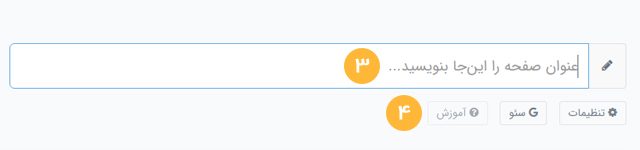
۵- محل ایجاد صفحه را از فهرست کشویی موجود انتخاب کنید (اگر گزینهای انتخاب نکنید، صفحه ایجاد شده، جزء صفحات اصلی قرار میگیرد).
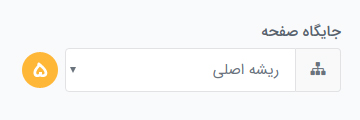
۶- از قسمت «فیلدهای فرم» برای طراحی فرم دلخواه استفاده کنید.
۷- برای ایجاد فرم دلخواه، بر روی «افزودن فیلد» کلیک کنید.
۸- از بخش فیلدهای آماده، موارد مورد نظر خود را برای قرارگیری در فرم انتخاب کنید.
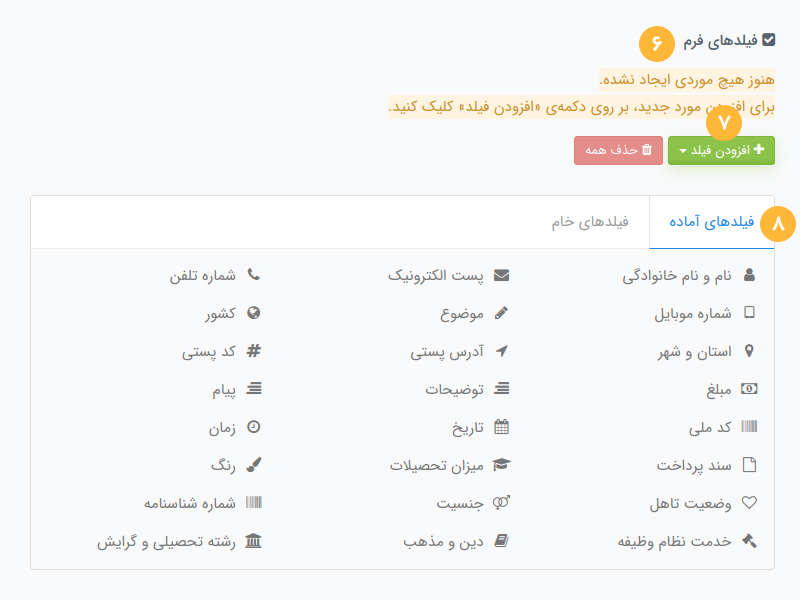
۹- برای ایجاد فرمی که موارد آن در فیلدهای آماده نیست، از قسمت «فیلدهای خام» استفاده کنید.
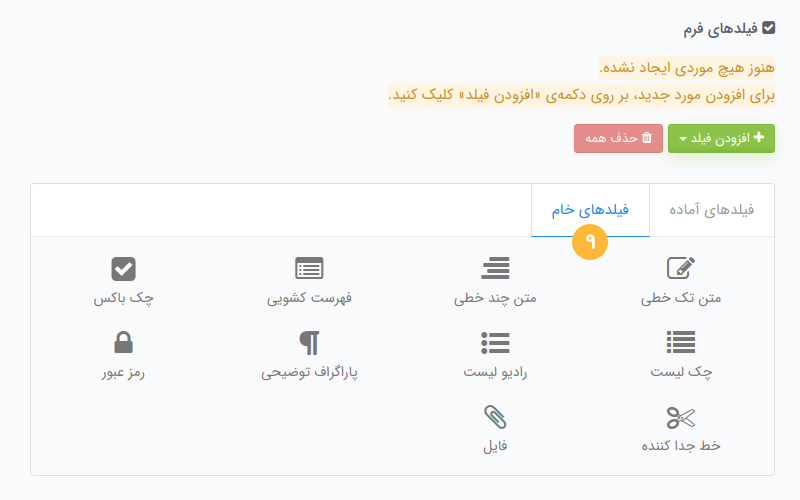
۱۰- در قسمت فیلدهای خام، موارد مختلفی وجود دارد:
| A. متن تک خطی | متن تک خطی، نمونهای از فیلدهای فرم است که کاربر میتواند هر یک از موارد خواسته شده را در فیلدی یک خطی بنویسد. مثلا برای دریافت پست الکترونیک کاربران میتوان از این فیلد استفاده کرد. |
| B. متن چند خطی | اگر چنین فیلدی ایجاد کنید، کاربر میتواند اطلاعات مورد نظر شما را به صورت توضیحی در چند خط بنویسد، مثلا در فرم تماس با ما برای دریافت پیام کاربران میتوان از این فیلد استفاده کرد. |
| C. فهرست کشویی | این فیلد به شکلی است که کاربر برای انتخاب گزینهای از آن، باید فیلد را به صورت کشویی باز کند و از بین مواردی که زیر هم برایش نمایش داده میشود، یک مورد را انتخاب کند. مثلا برای دریافت اطلاعات سنی کاربران میتوان از این فیلد استفاده کرد. |
| D. چک باکس | اگر میخواهید کاربر جملهای را با تیک زدن در مقابل آن تایید کند، میتوانید فیلد چک باکس را در فرم خود قرار دهید. مثلا برای کسب اطمینان از اینکه کاربر با قوانین وبسایت موافقت کامل دارد، میتوان از این فیلد استفاده کرد. |
| E. چک لیست |
|
| F. رادیو لیست | این فیلد نیز مانند فهرست کشویی دارای چند گزینه برای انتخاب است، با این تفاوت که تمام گزینهها در فیلد نمایش داده میشود و کاربر میتواند چندین گزینه را همزمان انتخاب کند. |
| G. پاراگراف توضیحی | این فیلد نیز مانند چک لیست است، با این تفاوت که کاربر تنها میتواند یک گزینه را انتخاب کند. |
| H. رمز عبور |
|
| I. خط جدا کننده |
|
| J. فایل |
|
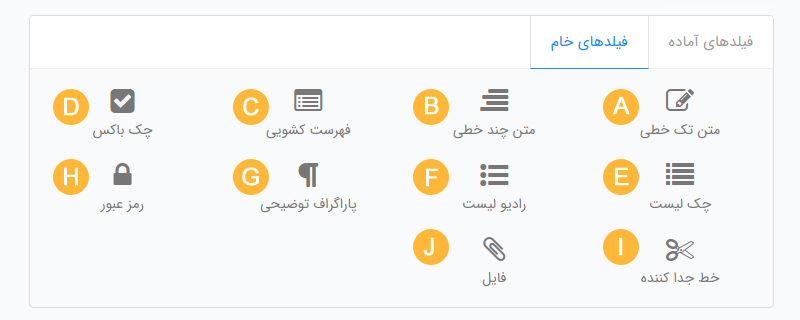
۱۱- برای ویرایش فیلد، آن را ایجاد کنید. سپس روی آیکون «مداد» در انتهای فیلد کلیک کنید.
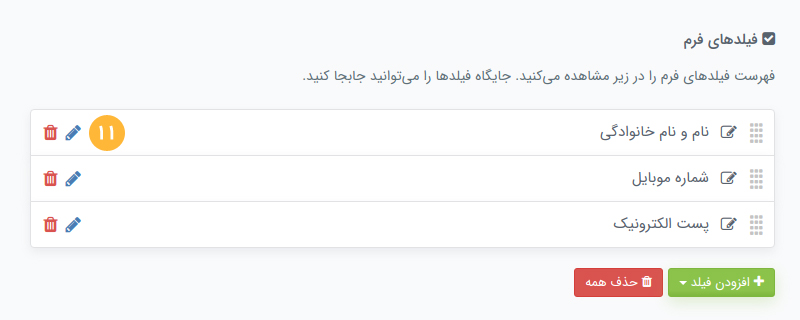
12- در پنجره جدیدی که باز میشود، تغییرات مورد نظر خود را ویرایش ایجاد کنید.
13- در پنجره ویرایش میتوانید عنوان فیلد را مشخص کنید.
14- اگر گزینهی «نوشتن یا انتخاب این فیلد الزامی باشد؟» را انتخاب کنید، پر کردن آن فیلد برای کاربر الزامی میشود.
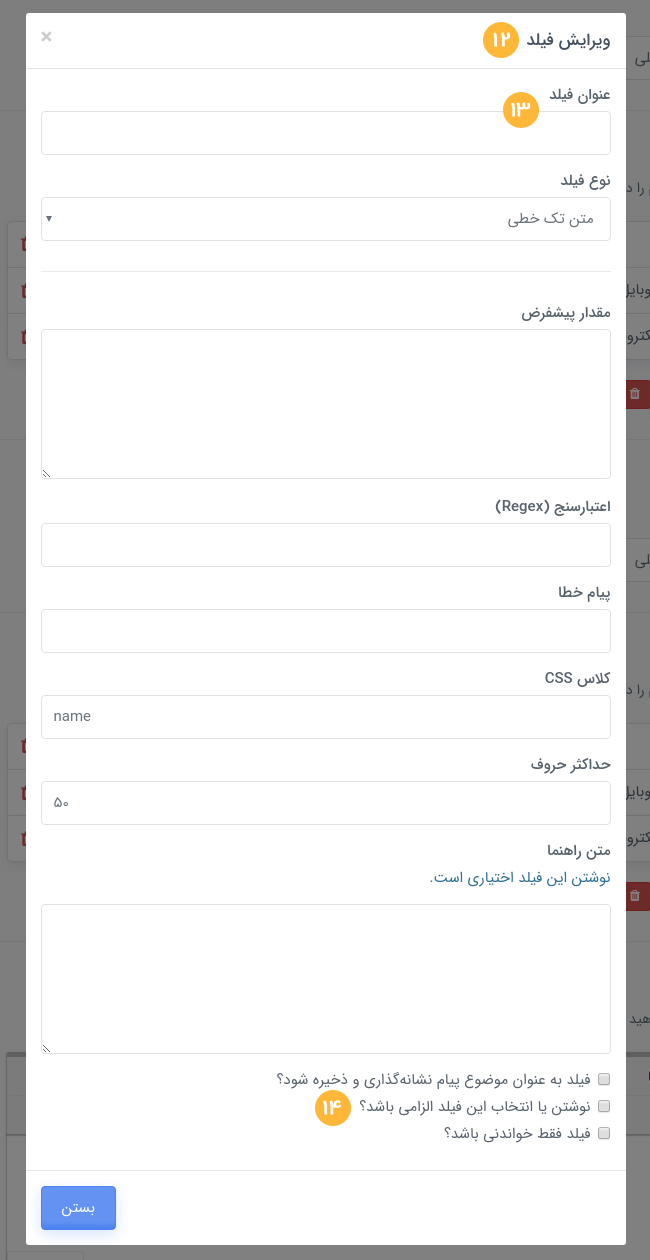
15- متن توضیحات کلی درباره مجموعه تصاویر را در قسمت «توضیحات صفحه» بنویسید و با استفاده از نوار ابزارها ویرایش کنید.
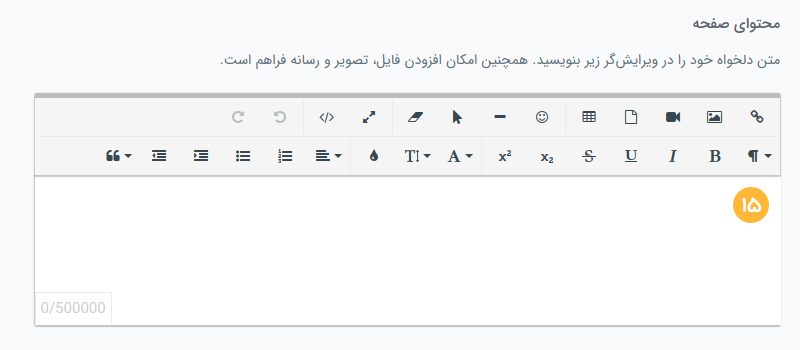
16- روی مربع خاکستری «درج تصویر» کلیک و از سیستم خود، تصویر شاخصی برای صفحه بارگذاری کنید. (نمایش این تصویر بستگی به تنظیمات قالب وبسایت دارد).
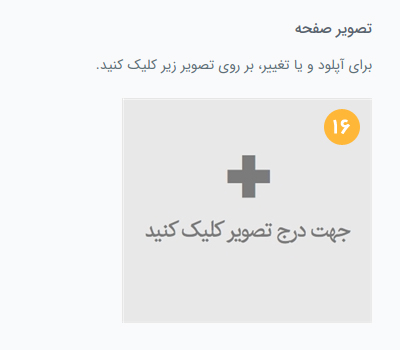
17- برای متصل کردن فرم دریافت اطلاعات خود به درگاه پرداخت بانکی، از بخش «پرداخت آنلاین» استفاده کنید.
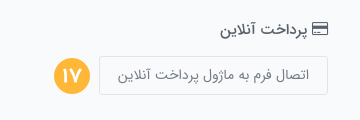
18- کلمههای فارسی یا انگلیسی مرتبطی با موضوع صفحه در جایگاه «آدرس صفحه» بنویسید (نوشتن کلمهها به انگلیسی باعث کسب امتیاز بیشتر صفحه در موتورهای جستجو میشود. این کلمه هنگام نمایش صفحه، در ادامه آدرس وبسایت نمایش داده میشود).
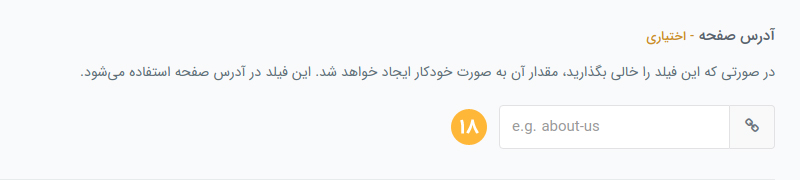
19- روی دکمه سبز رنگ «ذخیره» کلیک کنید.